Registrare una voce senza ascoltare latenza e con gli effetti di reverbero è una delle prime cose che ci occorrono quando inziamo l’avventura dell’hard disk recording. Studio One 3 offre una soluzione professionale al problema, definitiva.
Come già sappiamo aumentando la Device Block Size o Buffer aumenta la latenza nell’ascolto della voce in fase di monitoring. Ossia quando clicckiamo sul pulsante di Monitor (altoparlante vicino il pulsante di rec nella traccia) la nostra voce viene ascoltata passando all’interno della Daw con un ritardo generato dalla Daw stessa e che non può essere abbattuto senza sacrificare risorse di sistema.
Configuriamo la scheda Audio
Nel mio caso utilizzo una RME Fireface UFX che dispone di diversi out fisici tra cui l’uscita cuffie. Colleghiamo il nostro microfono a condesatore nell’ingresso 9 della scheda che possiede un preamplificatore e l’alimentazione phantom 48v necessaria, oppure inseriamo un mic dinamico nell’ingresso 1. Attraverso il mixer della scheda inviamo il segnale del microfono nell’uscita cuffie per poter ascoltare la voce senza dover passare attraverso la daw.
Configuriamo Studio One 3
Apriamo la configurazione IO Setup e nella pagina uscite (outputs) aggiungiamo un canale stereo e nella matrice posiziano LR sotto l’uscita cuffie della scheda. Dopodichè trasforiamo il canale in un CueMix cliccando sulla spunta, nominiamo il canale con il nome “cuffie” per comodità. Ora nella pagina Inputs aggiungiamo un canale mono e colleghiamo L o R all’ingresso fisico della scheda audio. Nel mio tutorial ho collegato il mic ad un preamplificatore Mico della Audient e poi inserito negli ingressi Adat 1-2 della mia RME. La scheda audio è ora configurata per la registrazione.
Ora all’interno di SO ogni canale possiede un’uscita Cuffie con un fader apposito per creare un mix alternativo a chi ascolta in cuffia.

Aggiungiamo una traccia audio, chiamiamola Vox e selezioniamo come ingresso quello predisposto con il microfono. Per verificare che il segnale microfonico entra nella Daw clicchiamo sull’altoparlante (Monitor) ed ascoltiamo la voce in ingresso con una certa latenza. Chiudiamo il Monitor per il momento, a noi interessa ascoltare la voce senza ritardo direttamente dal monitor della scheda audio.
Creiamo una traccia effetto ed inseriamo un reverbero ad esempio RoomVerb di Presonus. Nella traccia audio colleghiamo il canale effetto nella mandata Sends.
Sempre nel canale audio Vox abbassiamo a 0 il fader del cue mix. Accendiamo ora il monitor del canale audio Vox e saremo in grado di ascoltare soltanto il reverbero della Daw e la voce che proviene dalla scheda audio. Qualora ci fosse ancora della latenza mettiamo in mute il master per il momento evitando di ascoltare la traccia audio vox che va nel master. In alternativa mettiamo il volume della traccia audio vox a 0 e l’effetto posto nei sends in modalità Prefader cliccando sull’iconcina a lato del fader facendolo diventare giallo.
Andiamo in play e registriamo la nostra voce verrà registrata soltanto quella Dry senza effetto per poter essere poi mixata in un secondo momento senza problemi.
Non dimenticate di iscrivervi sul mio canale youtube per essere aggiornati in tempo reale sulle nuove release, i nuovi tutorial e lezioni gratuiti. Continuate a seguirmi ovviamente su MusicOff.
Jurij Gianluca Ricotti
Official Website
JGR Studios
Facebook Page


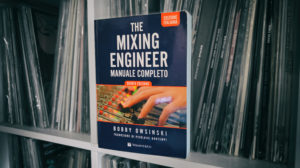
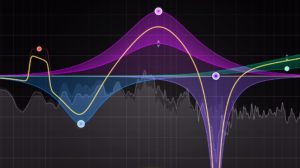


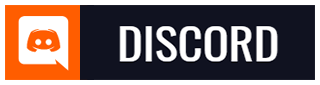
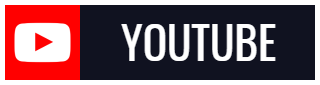

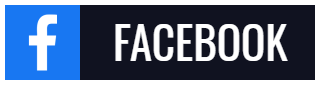
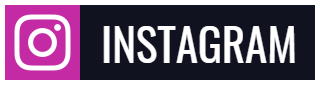
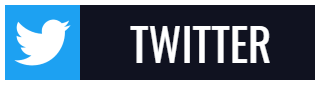
Aggiungi Commento